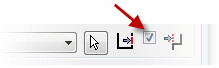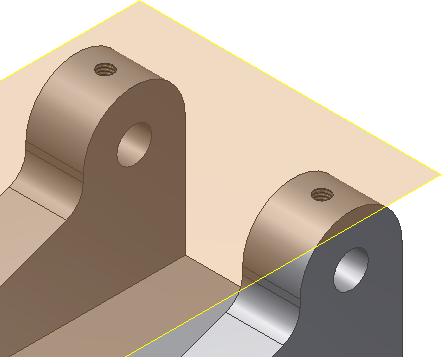V této části vytvoříme na zakřiveném povrchu pracovní rovinu poskytující plošku pro 2D náčrt. Ke správnému umístění geometrie umístění díry použijeme promítnutou geometrii.
- Klikněte ve složce Počátek pravým tlačítkem na rovinu XY a zaškrtnutím zapněte možnost Viditelnost.
 Poznámka: Až získáte rozsáhlejší uživatelské zkušenosti, budete patrně považovat za vhodnější řídit viditelnost pracovní geometrie, náčrtů i dalších položek globálně pomocí filtru Viditelnost objektu na kartě Pohled. Pokud pomocí těchto ovládacích prvků vypnete viditelnost, klikněte na pracovní rovinu, náčrt nebo jiný pracovní prvek pravým tlačítkem a všimněte si, že i když je viditelnost povolena, je tato funkce vypnuta. Chcete-li ji zapnout, zapněte viditelnost v oblasti Viditelnost objektu.
Poznámka: Až získáte rozsáhlejší uživatelské zkušenosti, budete patrně považovat za vhodnější řídit viditelnost pracovní geometrie, náčrtů i dalších položek globálně pomocí filtru Viditelnost objektu na kartě Pohled. Pokud pomocí těchto ovládacích prvků vypnete viditelnost, klikněte na pracovní rovinu, náčrt nebo jiný pracovní prvek pravým tlačítkem a všimněte si, že i když je viditelnost povolena, je tato funkce vypnuta. Chcete-li ji zapnout, zapněte viditelnost v oblasti Viditelnost objektu. -
 Z rozbalovací nabídky Rovina vyberte Tečná k povrchu a rovnoběžná s rovinou . Vyberte hranu roviny XY a tangenciální plochu zakřiveného povrchu k vytvoření pracovní roviny.
Z rozbalovací nabídky Rovina vyberte Tečná k povrchu a rovnoběžná s rovinou . Vyberte hranu roviny XY a tangenciální plochu zakřiveného povrchu k vytvoření pracovní roviny. 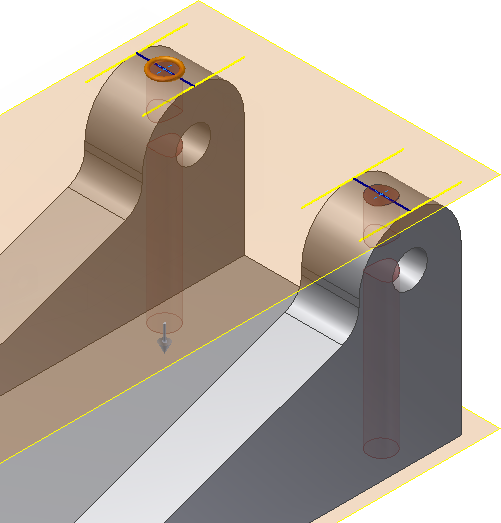
-
 Vytvořte nový náčrt na pracovní rovině.
Vytvořte nový náčrt na pracovní rovině. -
 Spusťte příkaz Promítnout geometrii. Podle následujícího obrázku vyberte dvě hrany montážního očka a promítněte je do náčrtové roviny. Než ukončíte příkaz Promítnutí geometrie, zopakujte uvedený postup pro druhé očko.
Spusťte příkaz Promítnout geometrii. Podle následujícího obrázku vyberte dvě hrany montážního očka a promítněte je do náčrtové roviny. Než ukončíte příkaz Promítnutí geometrie, zopakujte uvedený postup pro druhé očko. 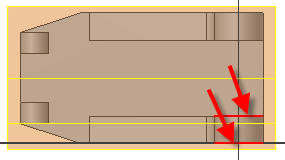
-
 Spusťte příkaz Line a nakreslete úsečku ze středu čáry do středu druhé čáry. Tento postup opakujte pro druhé očko.
Spusťte příkaz Line a nakreslete úsečku ze středu čáry do středu druhé čáry. Tento postup opakujte pro druhé očko. -
 Umístěte Bod, středový bod do poloviny každé čáry a umístěte díru do středu karty upevnění. Tyto body také umožní, aby je příkaz Díra zjistil při umísťování díry.
Umístěte Bod, středový bod do poloviny každé čáry a umístěte díru do středu karty upevnění. Tyto body také umožní, aby je příkaz Díra zjistil při umísťování díry. 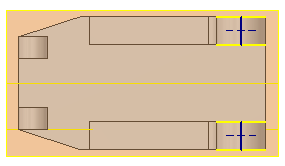
-
 Dokončete náčrt.
Dokončete náčrt. -
 Spusťte příkaz Díra. Možnost Umístění se vrací do výchozího nastavení Z náčrtu, protože aplikace Autodesk Inventor zjistila přítomnost nepoužitého náčrtu. Aplikace Autodesk Inventor zjistí středy děr a vybere je pro umístění děr. Tip: Pokud neexistuje jiný nepoužitý náčrt, aplikace Autodesk Inventor automaticky vybere umístění děr z bodů náčrtu.
Spusťte příkaz Díra. Možnost Umístění se vrací do výchozího nastavení Z náčrtu, protože aplikace Autodesk Inventor zjistila přítomnost nepoužitého náčrtu. Aplikace Autodesk Inventor zjistí středy děr a vybere je pro umístění děr. Tip: Pokud neexistuje jiný nepoužitý náčrt, aplikace Autodesk Inventor automaticky vybere umístění děr z bodů náčrtu. - Vyberte možnost Díra se závitem. Nastavte možnost Typ závitu na hodnotu ANSI metrický profil M, možnost Rozměr na hodnotu 6 a možnost Určení na hodnotu M6x1.

- V možnosti Ukončení vyberte položku Do a díry se závitem pak budou ukončeny na středových dírách.
- Výběr ukončení doplňte výběrem vnitřní plochy jedné z existujících děr. Nezapomeňte v dialogu vybrat zaškrtávací políčko podle zobrazení, nebo v opačném případě se operace nezdaří. Kliknutím na tlačítko OK vytvořte díry a opusťte příkaz Díra.